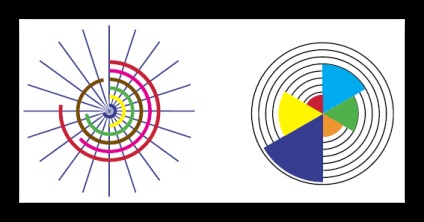Побудова діаграм в середовищі InDesign
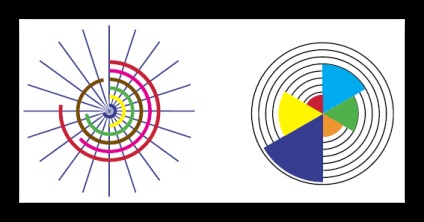
Раніше ми вже знайомилися зі скриптами, що дозволяють виконувати побудову діаграм в програмному засобі Індізайн. Однак настав час для розгляду та інших способів вирішення такого завдання. Його нестандартність полягає в застосуванні шрифтів, які були розроблені спеціально для заданого випадку. Якщо ви не знайомі з внутрішнім пристроєм шрифтів типу OpenType, це не повинно перешкодити вам швидко і легко навчитися будувати діаграми нестандартними способами. Це можна порівняти з електричним струмом, адже жоден з експертів не може привласнити такою методикою чітку градацію, хоча багато фахівців вже давно активно використовують її на практиці. Впроваджуватися в теоретичну базу OpenType зовсім необов'язково, але будувати діаграми так може навіть малодосвідчений користувач програми.
Ми використовуємо набір шрифтів FF Chartwell, розробка якого належить жителю Портленда, Тревісу Кочелу. Всього в сімействі налічується сім шрифтів, які підходять для застосування до окремих видів діаграм. Якщо купувати такі шрифти окремо, то це задоволення обійдеться вам в 25 доларів, але повний комплект коштує в районі 129 доларів. Звичайно ж, досвідчені користувачі інтернету завжди можуть знайти необхідні шрифти в мережі абсолютно безкоштовно.
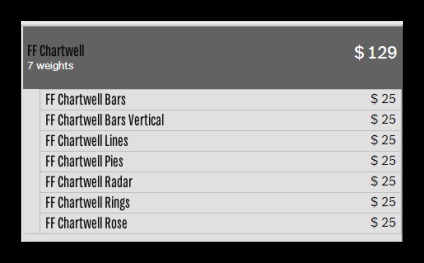
1. Створення і зміна діаграм кругового типу
Для початку побудуємо фрейм текстового формату з завданням певної комбінації цифр. Отримаємо заданий вираз у вигляді формули, яка представлена на малюнку нижче.
Коли мова йде про круговій діаграмі, загальна сума всіх обраних чисел повинна становити 100. Виконання такої умови є обов'язковим. Перевищення суми може привести до появи хвоста у вигляді ще однієї діаграми. Що ж стосується нестачі, то він неминуче виллється в результативну діаграму з одним порожнім сектором. Також важливо, щоб цифри і символи цієї формули не містили прогалин.
Задамо кожному числу певну колірну гамму, а також скористаємося шрифтом Chartwell Pies.
Саме з цього моменту і почнеться магія. Далі текстовий фрагмент фрейма повинен бути виділений і використаний разом з функцією OpenType Stylistic Set 1.
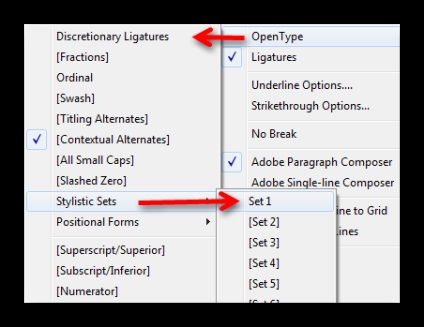
Тепер можна помилуватися результатом. Числові значення і плюси постали перед нами у вигляді невеликої кругової діаграми.
Так як за фактом діаграма являє собою текстовий фрагмент, маніпуляції над розмірами кегля автоматично призведуть до зміни даного фрагмента. Збільшення необхідно проводити не тільки по вертикалі, але і по горизонталі. Результат представлений на малюнку нижче.
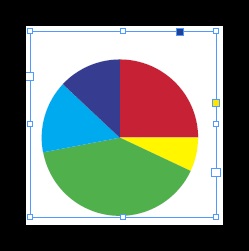
Тепер можна продовжити роботу, перенісши курсор текстового фрагмента на ту частину фрейму, де розташовується діаграма. Після цього виконується завантаження Story Editor (Ctrl + y).
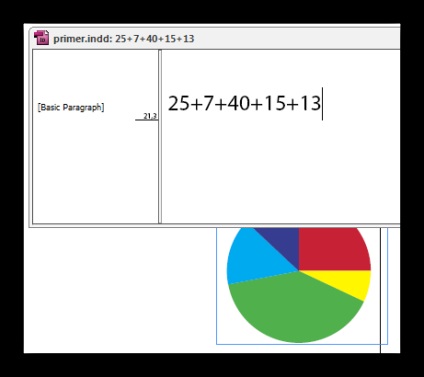
Так на робочому екрані з'явиться формула в своєму первісному вигляді 25 + 7 + 40 + 15 + 13.
Зафіксуємо курсор на числі 25, щоб застосувати до нього новий колір на основі панелі зразків. В даному випадку це малиновий відтінок. Така маніпуляція спричинить за собою зміну кольору відповідного сектора діаграми.
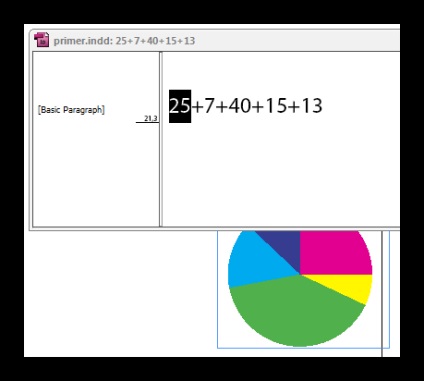
Цей спосіб роботи прекрасно підходить для зміни кольору діаграми, тому ми можемо продовжити роботу в програмі Індізайн. Доповнимо нашу форму буквою А в білому кольорі. Результат відображається на зображенні нижче.
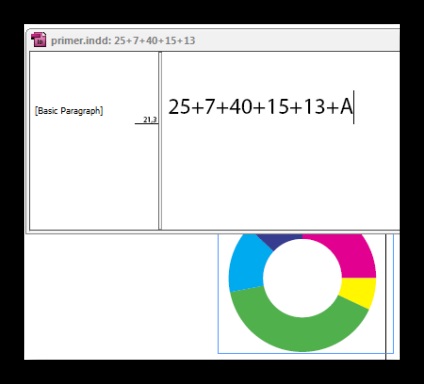
Тепер наша діаграма придбала форму бублика. Розміри дірки в діаграмі будуть прямо залежати від того, яку саме букву ви обрали. Найменший розмір дірки проявиться при використанні літери «а». Буква «Z» покаже найбільший розмір. Округлої порожнечі завжди можна привласнити і будь-який інший колір, користуючись раніше застосованими методами до секторів.
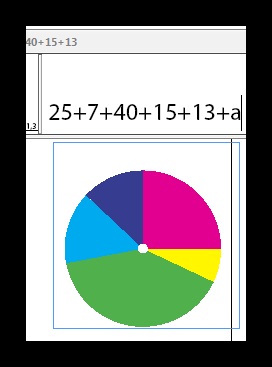
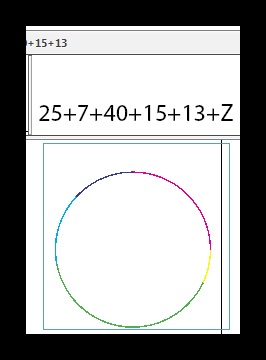
Робота з круговими діаграмами закінчена.
2. Створення і зміна радарних діаграм
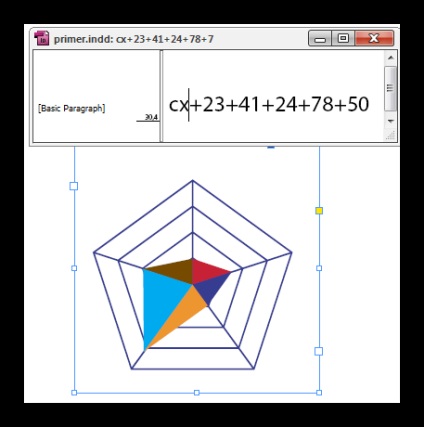
Слід зазначити, що послідовність створення таких діаграм практично не відрізняється від попереднього варіанту. Однак необхідно застосування іншого робочого шрифту Charwell Radar. Числове значення кожної цифри повинно бути в розмірі, меншому за 100. Літери, проставлені перед формульними значеннями, визначають колір робочої сітки і параметри її конфігурації.
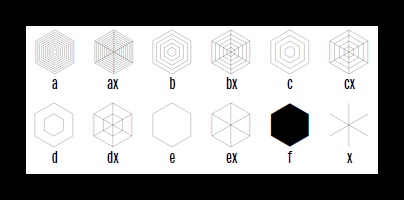
3. Діаграми іншого зразка